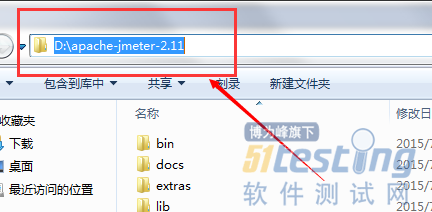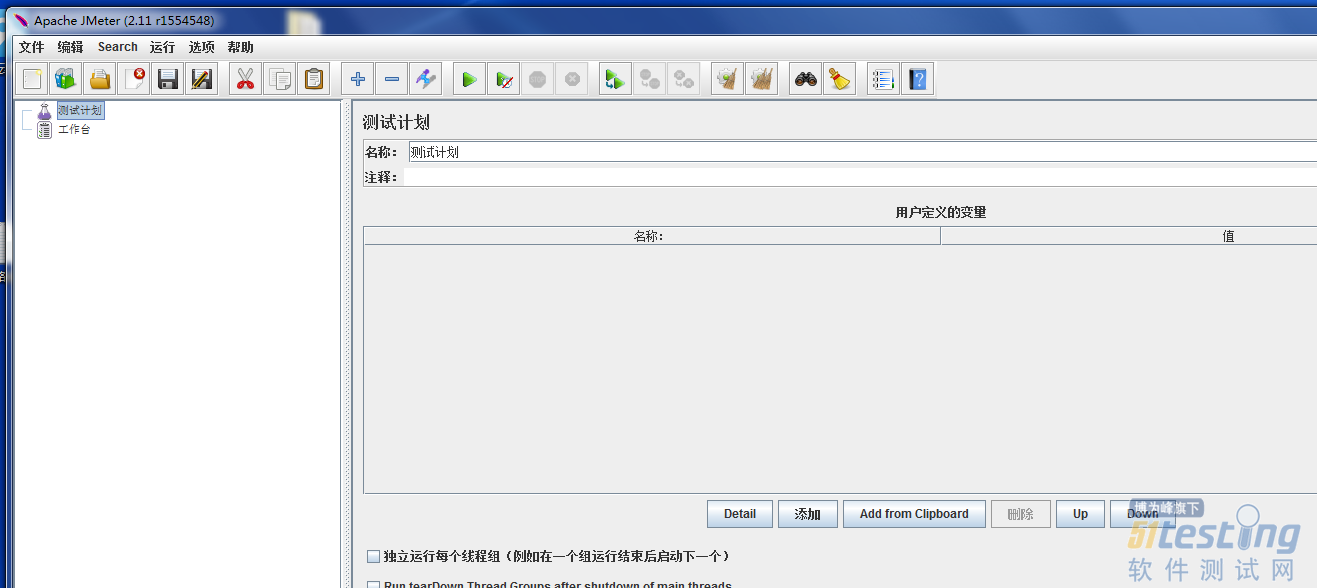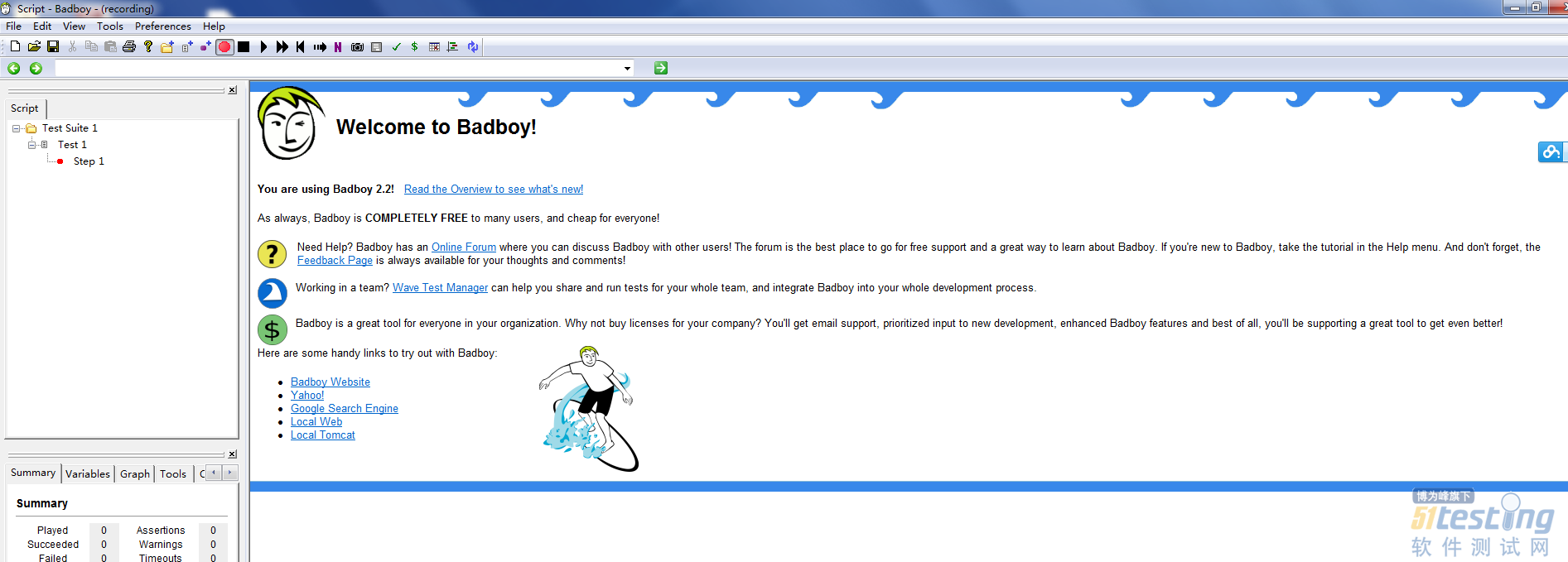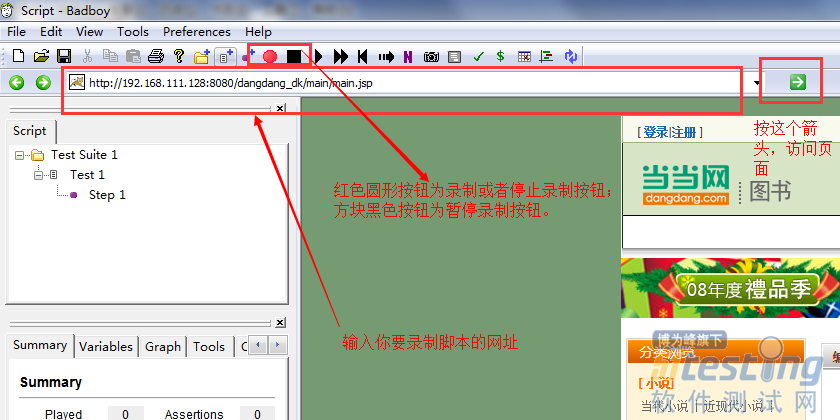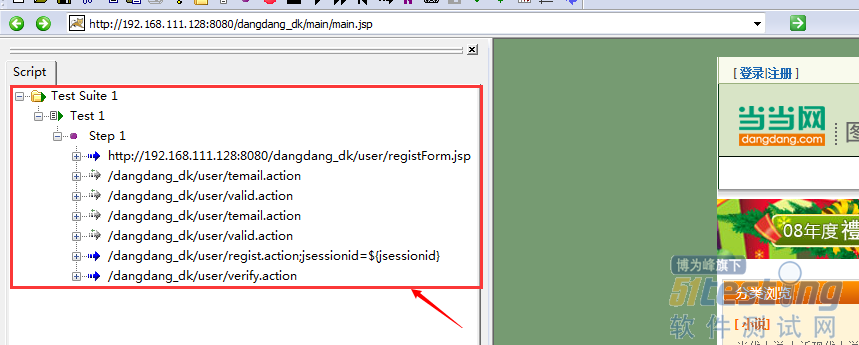其实性能测试不仅仅只有LoadRunner可以做的,在我们所未尝试的很多工具,也是可以做性能测试的。今天就跟大家简单介绍下Jmeter这个简单的性能测试工具的安装以及录制工具badboy;后续会跟大家讲Jmeter工具的详细使用案列,请持续关注。
注:如果说,你的电脑没有安装JDK,那么一定要记得,提前安装好JDK,并配置好环境变量:
【JMeter安装】
1.其实Jmeter是不需要安装的,直接下载一个压缩包,解压放到你自己建的文件夹路径下即可。
2.重要的是配置环境变量,下面就具体说说环境变量的配置:
1)桌面上选择“我的电脑”(右键),高级, 环境变量, 在“系统变量”--->“新建”, 在变量名中输入:JMETER_HOME,变量值中输入:D:\apache-jmeter-2.11 (这里只是举个例子,但是实际上是要看你的Jmeter路径),我的路径如下所示:
2)再修改CLASSPATH变量,变量值中添加%JMETER_HOME%\lib\ext\ApacheJMeter_core.jar;% JMETER_HOME%\lib\jorphan.jar;%JMETER_HOME%\lib\logkit-1.2.jar; 然后确定即可。
3)然后点击Jmeter目录下bin文件夹里的jmeter.bat就可以打开Jmeter,具体最后打开的界面如下:
【Badboy】
1.下载badboy安装包
2.直接点击badboy.exe即可安装,安装完毕打开即看到下面的界面:
【Badboy录制脚本】
1.打开badboy,如上面的截图所示。
2.在URL地址栏,输入你所需要录制脚本的URL,然后点击绿色的箭头,再点击顶部红色的圆形按钮,开始录制脚本:
4.录制完毕后,就点击停止按钮,也就是红色按钮,然后点击头部的:File--->Export to JMeter,就能把你刚刚录制的脚本转化为Jmeter脚本了,如下所示:
5.这里导出的Jmeter脚本,将会在之后的Jmeter压力测试中会用到。
上文内容不用于商业目的,如涉及知识产权问题,请权利人联系博为峰小编(021-64471599-8017),我们将立即处理。